數位融入小一生活課的教學實務分享 – 以《奇妙的水》為例
文:宜蘭國小陳惠美、光復國小何佩珊、光復國小強怡芬老師
第一回 - 讓低年級學生使用載具也上手
低年級學生識字量不足、不會打字,數位融入學習可以嗎?開始嘗試讓低年級學生進行數位融入學習之前,有幾項前置工作,是老師們可以先行準備的,包括:
1.信心喊話
2.指導學生如何「愛護」、「保護」小電腦的方法
3.載具準備與無障礙設定–語音輸入_說得比唱得好聽
4.帳號設定與數位班級建立
前置作業完成後,即可準備帶領孩子展開精彩數位學習旅程!
🤩詳細說明點這裡👉01 讓低年級學生使用載具也上手_無障礙設定
第二回 -《奇妙的水》數位融入教學–硬體軟體的選擇與準備
本次一年級下學期《奇妙的水》主題課程的數位融入實施,採用小組合作方式,每組一台Chromebook共用學習,感謝宜蘭縣教網中心支援載具。帳號部分由於小一學生尚未建立個人帳號,因此班上7組的載具,皆以老師的Smail帳號登入。要帶領孩子進入數位學習,必學技一定是先學會掃描QR code啦!「左下小圈圈,開啟攝影機,掃描QR code」是我們的魔法咒語,教師先將要讓學生登入的平台網址連結轉為QR code,方便學生以掃描方式登入平台。
本主題的單元 -〈浮浮沉沉水世界〉,帶領學童探索物品在水中的浮沉特性,嘗試運用Chromebook融入Padlet(拍下學習任務之成果照片、心得分享)、Clip(錄製作品介紹影片)、Wordwall(浮沉遊戲測驗)等數位平台輔助教學,讓學生展現思考、留下學習歷程,也增添學習樂趣。
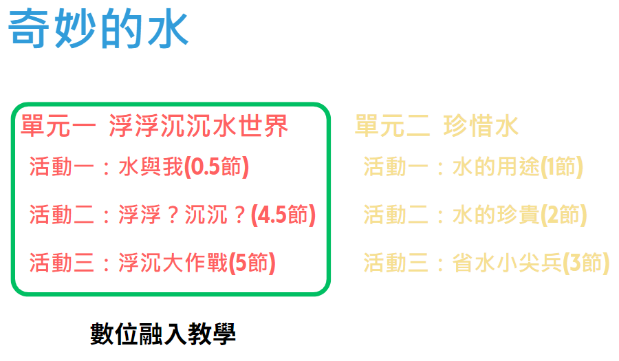
《奇妙的水》課程架構圖
🤩詳細說明點這裡👉02 進入數位融入教學_硬體軟體的選擇與準備
第三回 -《奇妙的水》之浮浮?沉沉?_教室探索篇
1.本次數位融入學習的運用-
(1)開攝影機,掃描QR Code
(2)PADLET- 按+
‧上傳照片(拍攝、按確定、按發布)
‧語音輸入心得發現(小組-一起說一句心得發現)
2.學習活動:水與我、浮浮沉沉(一)
課程一開始,教師使用了一張「兒童坐在泳圈中,漂浮在水面上」的照片,運用放大策略,一次揭示一小部份照片的內容,讓學生「猜猜圖片裡是什麼」,猜出照片內容後,連結學生舊經驗,提問:「你也有這樣的經驗嗎」、「為什麼他能浮在水上」、「哪些東西在水裡會浮起來、哪些會沉下去」,了解學生在生活中對浮沉特性的已知經驗。
接著,進行第一次的浮沉實驗。我們讓孩子嘗試探索並蒐集教室裡有哪些可以浮在水上的物品,結合POE策略-讓學生先針對蒐集物做預測,再進行實驗,說明實驗結果發現。在浮沉實驗的操作中,輔以PADLET網頁平台,由老師先建置一個班級的《奇妙的水》Padlet網頁,以欄位呈現老師賦予的學習任務及各組上傳的不同欄位,並指導學生如何在各組的欄位下,按「+」拍下小組的蒐集物、實驗結果等照片並上傳及指導讓各組以語音輸入方式,分享實驗心得。

課堂學習實況
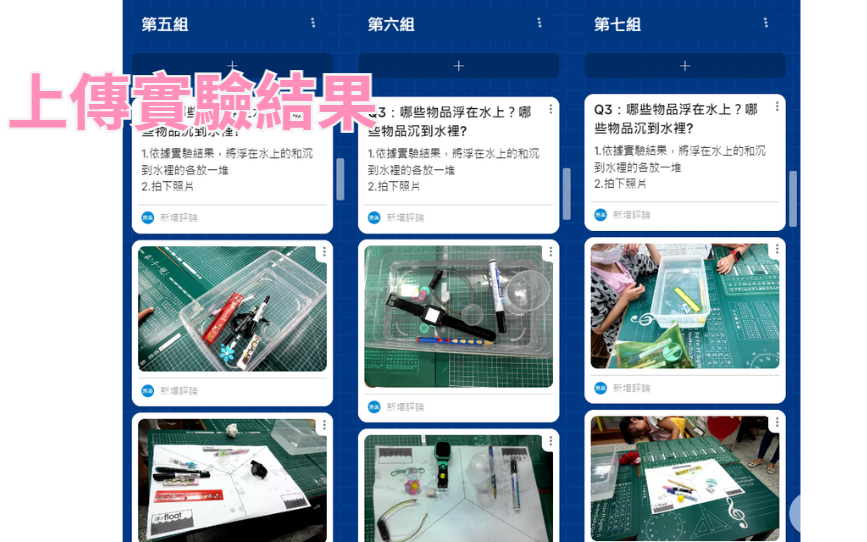
各組拍下實驗結果照片,上傳Padlet,教師展示播放,進行團討統整。

各組上台分享實驗發現

運用語音輸入心得發現,雖然戴口罩說,還是能辨識所說內容。
3.數位融入-老師有話說
(1)在這次操作Chromebook中,發現因Chromebook先開啟攝影機掃描進入Padlet網頁(此時攝影機未關閉),學生在Padlet網頁上按「+」後,使用拍照時,頁面會出現一直轉圈圈,無法拍照。這時候,跟學生們說:「攝影機睡著了,畫面一直轉圈圈,要叫醒攝影機」,請學生先縮小Padlet網頁,再將桌面開啟的攝影機按關閉即可。另外,學生拍照上傳時,須提醒學生避免重複開啟很多次的「+」,要耐心等待,看到照片上傳完成達100%,再按「發布」,才能成功發布照片。
(2)而進行語音輸入時,請學生想好要說的一句話,再開始說。因為,可愛的學生們會說一個字,就想看電腦的字是否出現,這時得告訴學生:「電腦需要完整的一句話,才知道使用哪些字。不要說一個字就停頓,同音字太多啦,電腦會不知道用哪個字!」除此之外,學生還可能因為發音不標準,語音輸入時會出現錯別字,如果不妨礙表達的意思,通常等團討時,老師再幫忙修正一下即可。
(3)第一次在課堂使用Chromebook的小一學生們,學習開攝影機掃描QR Code、學習進入PADLET網頁上傳照片(拍攝、按確定、按發布)及語音輸入心得,看得出來孩子們對於融入數位的學習,很有興趣。但老師在一開始說明建立使用規則、載具操作指導、PADLET平台使用,花費不少課堂時間(讓老師一度想放棄數位融入^^)。但透過載具、網路平台輔助,記錄學生學習的重要訊息(蒐集實驗物與實驗結果拍攝與學習心得),立即於網站平台呈現,可以非常直觀的看見學習的現況成果,對教與學都有相當助益。
(4)不得不稱讚學生們學習能力佳,因為對載具充滿學習興趣的情況下,在老師說明時,各個都打開耳朵與眼睛,仔細看、仔細聽Chromebook的使用說明,因此操作上沒有太大問題。一回生二回熟,相信下次會更有效利用時間。
🤩詳細說明點這裡👉03《奇妙的水》之浮浮? 沉沉 ??教室探索篇_Padlet
第四回 -《奇妙的水》之浮浮?沉沉?_校園探索篇
1.本次數位融入學習的運用-
(1)開攝影機,掃描QR Code
(2)PADLET- 按+
‧上傳照片(拍攝、按確定、按發布)
‧語音輸入心得發現(個人-每人說一句自己的心得)
2.學習活動:浮浮沉沉(二)
有了上次探索、運用教室內蒐集的物品,進行浮沉實驗的學習活動,孩子們除了對浮沉特性有初步的認識,也有了載具使用的經驗。第二次的浮沉實驗,數位融入方式主要與上次模式相同;不同的是帶領學生探索、蒐集校園想測試浮沉的物品,進行實驗與觀察。主要內容安排:回顧前次課程發現;Chromebook使用指導複習;探索蒐集(校園)浮沉實驗物;POE策略-預測、實驗操作、在PADLET拍照上傳小組成果、語音輸入心得發現(個人)等。
一開始先運用上次各組共作的Padlet,帶領學生回顧、複習前次課堂的學習,也提醒學生載具正確操作。接著帶領學生到校園蒐集想探索、實驗浮沉的物品。學生帶回來了許多葉子、樹枝、果子、石子、零食袋子等。彙整分享蒐集物,也讓學生預測一下認為這些物品會浮還是沉,運用手勢高低擺放對浮沉的預測。再拍下小組的蒐集物、實驗結果,並上傳Padlet。




這次用大自然素材為主探索浮沉特性,老師的指令只有實驗會浮或會沉,但孩子們會想自主嘗試裝水、手壓物品的探索實驗,而有很棒的發現,例如:
✅有些大葉子(輪狀葉)-浮在水面,手壓下後會再浮上
✅小葉子-浮在水面,手壓下後沉入水
✅扁平石頭認為會浮,但實際實驗後發現沉下去
✅豆奶空瓶-浮;裝水後以為沉,但因水少水位低,看起來是沉,將水加多後,明顯發現變浮
✅糖果粉軟塑膠空瓶-浮,裝水後仍浮。
✅樹枝-認為會沉,但浮在水面,手壓下仍會浮起。
3.數位融入-老師有話說
(1)語音輸入,請學生完整講完一句話心得,先不用一個字一個字停頓或處理錯字,避免浪費時間處理文字。
(2)Chromebook進入休眠狀態,請學生按一下空白鍵叫醒它。
(3)課堂運用Pallet進行展示、回顧,當學生遇到迷思(物品是浮、還是沉)會說:「去看照片啊」,以進行確認,讓人感受到運用數位記錄下學習歷程的好處。
(4)載具使用雖然還是會有網路連線、拍照上傳等小狀況,整體來說,學生操作載具能力有進步一些、有記住老師前次的叮嚀提醒。因此,這回老師沒有像上次一樣汗流浹背忙不停,優雅了一些^^。
🤩詳細說明點這裡👉04《奇妙的水》之浮浮? 沉沉 ??校園 探索篇_Padlet
第五回 -《奇妙的水》之浮浮?沉沉?_真的是這樣嗎?
1.本次數位融入學習的運用-
(1)開攝影機,掃描QR Code
(2)PADLET- 按+
‧上傳照片(拍攝、按確定、按發布)
2.學習活動:浮浮沉沉(三)
第三次的浮沉學習,教師先彙整各組在教室內及校園中發現會浮、會沉、浮浮沉沉的物品圖,讓學生觀察;接著讓小組討論、思考物品浮沉的可能原因;小組將討論結果拍照上傳PADLET;教師再展示各組討論成果,團討、統整歸納。最後透過與其對浮沉特性認知衝突的例子(棉花、米粒等),進一步深化對浮沉特性的覺察。
教師先整理學生拍下在教室與校園中探索浮沉的結果照片(從Padlet找),展示於簡報讓學生觀看。引導學生小組思考討論,這些物品會浮、會沉、會浮變沉的可能原因,並記錄下來,再拍照上傳Padlet。


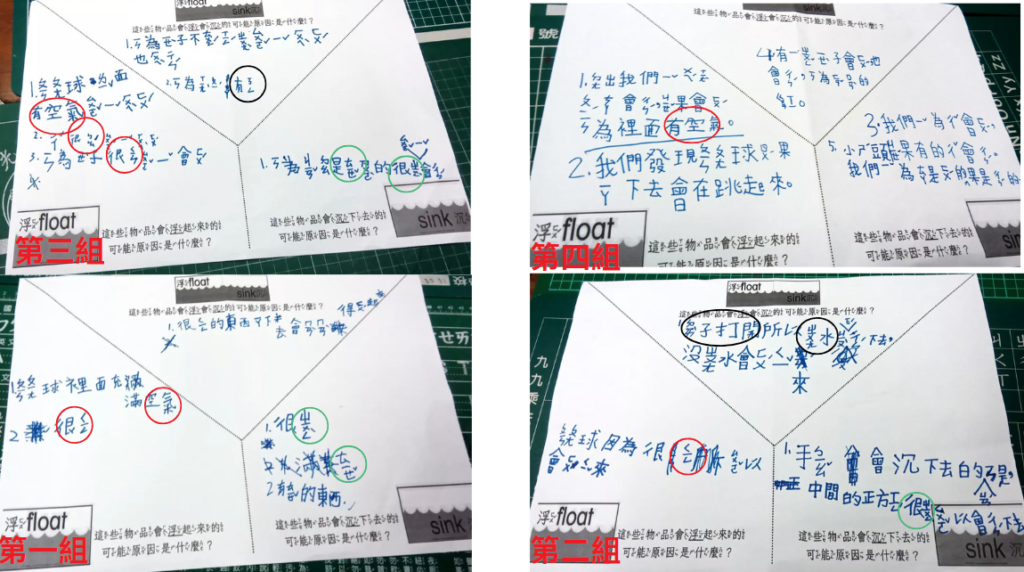

統整出對浮沉物的可能原因,大家認同會浮的通常比較輕、比較薄、像一片的樣子、有空氣、塑膠類等;會沉的通常比較重、比較後、像鐵一樣的等。但,真的是這樣嗎?老師試著挑戰孩子們的想法,孩子們也想提出挑戰的物品,師生一起又探究了「水果有點重,會浮還是會沉?」、「保溫瓶很重,會浮還是會沉?」、「棉花很輕,會浮還是會沉?」、「米粒又輕又小,會浮還是會沉?」,經過這些實驗,孩子們最大的發現:原來事情不是我們想的那樣啊!
在這三次的浮沉實驗下,孩子們對浮沉有一些覺察-「會浮的東西, 通常……;會沉的東西, 通常……;會浮又沉的東西, 通常……」。運用對物品浮沉特性的認識,給了小組小小挑戰,一起合作讓有重量的「黏土」浮起來。第一回合,各組採用的策略-壓扁黏土、搓出洞洞想讓黏土有空氣,但通通沉到水裡,挑戰失敗啦!老師耐著性子,鼓勵著:大家已經很接近成功的方法了喔,繼續努力!果然,小孩們開始出現碗、盤的造型,成功通過挑戰讓黏土浮起來的任務,感受成功的喜悅!






3.數位融入-老師有話說
(1)學生第三次使用Padlet網頁進行拍照上傳,同一個平台多次的練習下,學生更易上手。
(2)不被數位綁架,讓數位輔助學科學習:生活課程最重要的探索、五感觀察、探究、問題解決、合作等才是生活課程學習的主體,教師不是「為了數位而數位」,思考如何運用數位,讓原來的學習,除了提升學生動機興趣,也能發揮更好的學習成效,再做融入。
🤩詳細說明點這裡👉05《奇妙的水》之浮浮? 沉沉 ??真的是這樣嗎 _Padlet
第六回 -《奇妙的水》之浮沉大作戰
1.本次數位融入學習的運用-
(1)PADLET- 按+
‧上傳照片(拍攝、按確定、按發布)
(2)Flip錄製作品介紹
2.學習活動:浮沉大作戰
在單元一《浮浮?沉沉?》對浮沉特性的覺察與學習後,最終的表現任務,教師設計了《浮沉大作戰》的任務,學生以兩兩合作方式,製作可漂浮在水上的作品,能耐用(在水面浮超過1分鐘)、能耐重(承載磁鐵數量)。說明任務與評分重點後,我們帶著孩子前往環保回收的聚寶屋蒐集創作的素材,接著兩兩開始合作設計進行漂浮作品組合,並完成任務單的書寫。
有了創作的想法與素材的準備,接著開始讓學生進行作品物件的黏貼組合。除了比較困難的裁切,需要老師協助,學生大致可獨立完成作品。作品完成後,請學生拍下作品照片上傳Padlet,再開始下水測試。




下水測試漂浮作品結果,發現大大的地墊,底部加了塑膠瓶,可以載很多磁鐵部會沉下去;紙盒的作品,雖然可以載很多顆磁鐵,但紙盒會慢慢泡入水中;而太高、不穩的作品,難逃沉船命運。


漂浮作品測試後,請學生分享的心得發現,再做作品介紹單的書寫,然後運用FLIP網站,教師先到網站設定介紹的引導說明,再提供QR coed讓學生掃描進入網頁,錄製漂浮作品介紹。
看看學生錄製影片檔:https://flip.com/s/_reTGo5ohZfo


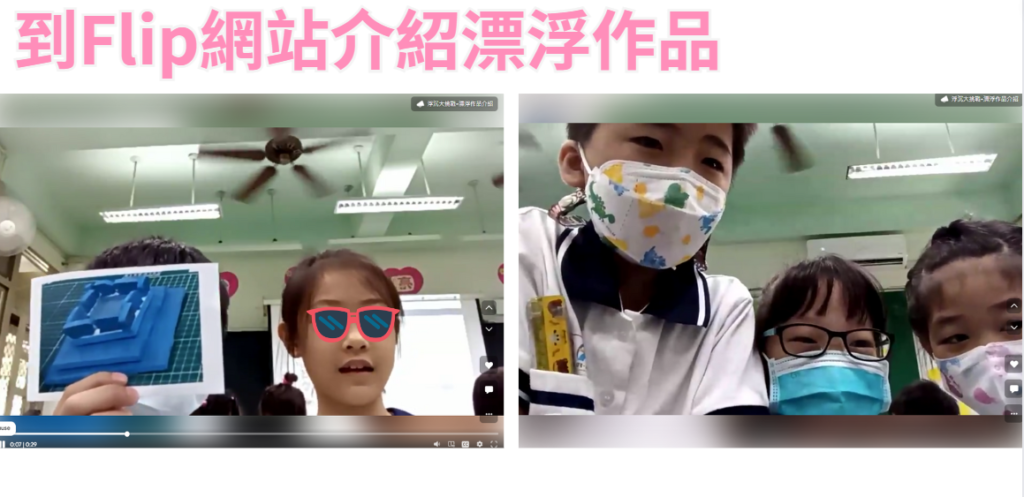
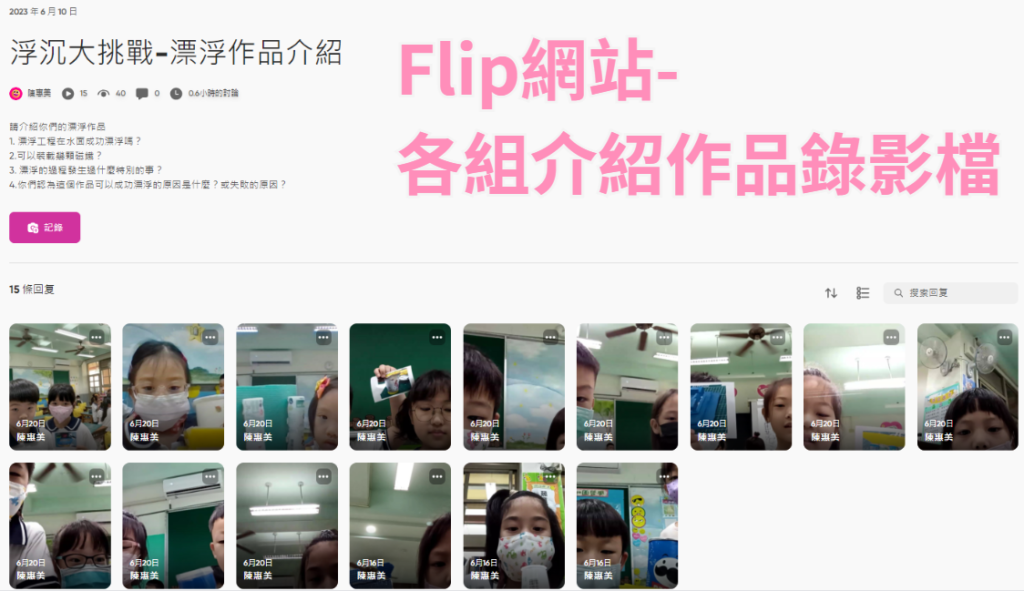
3.數位融入-老師有話說
(1) FLIP網站可依照不同班級、科目或主題,設定不同的Group。在Group內,發起Topic,依據Topic進行錄影,即可上傳彙整各錄影檔,操作簡單。在FLIP錄製的影片,可單獨傳送連結;亦可將分享整個Topic的連結,非常方便。可以試著玩玩看FLIP,網站連結:https://info.flip.com/en-us.html
(2)Padlet也可錄製5分鐘影像檔直接上傳,為什麼不繼續使用Padlet?因為我的Padlet是免費版,怕存放太多檔案,雲端空間不足,因此發現了有相同錄影功能,也是免費的FLIP網站,因此嘗試結合融入教學中。
🤩詳細說明點這裡👉06《奇妙的水》之浮沉大作戰_Padlet、Flip
第七回 -《奇妙的水》之Wordwall浮沉遊戲好好玩
1.本次數位融入學習的運用- Wordwall網站-浮沉遊戲
2.學習活動:浮沉大作戰
單元一活動最後,運用Wordwall網站的浮沉遊戲,主要希望讓學生透過遊戲確認對浮沉特性的認識,也寓教於樂,讓學生留下歡樂的學習經驗。在Wordwall網站的「社區」資源,搜尋了關鍵字「Sink or Float」,即有許多浮沉相關遊戲,教師只要選擇適合給孩子玩的即可。教師一樣的先將遊戲QR code 圖示貼在簡報上,再讓學生掃描QR code,就可以進入遊戲頁面,這操作對學生來說已經很熟悉。教師只要簡單說明及示範遊戲方式、頁面內容,即使是英文的內容,孩子們也能玩得不亦樂乎!
進行遊戲中的孩子,自然而然的使用Sink、Float的語言,讓人覺得英文很厲害欸。
PS.老師沒有參與雙語計畫啦,只是評估遊戲適合孩子與所學內容,所以讓學生玩。
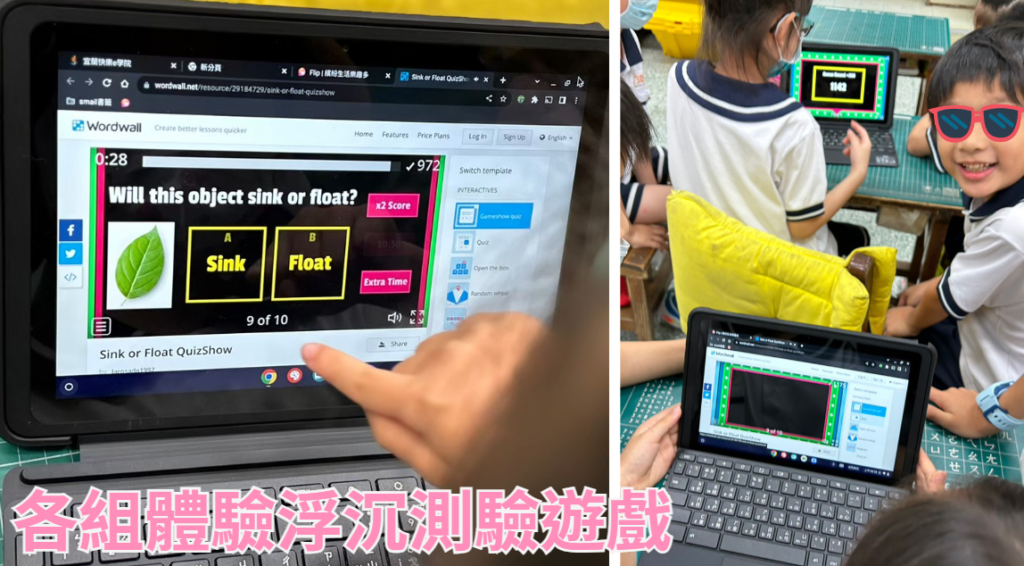

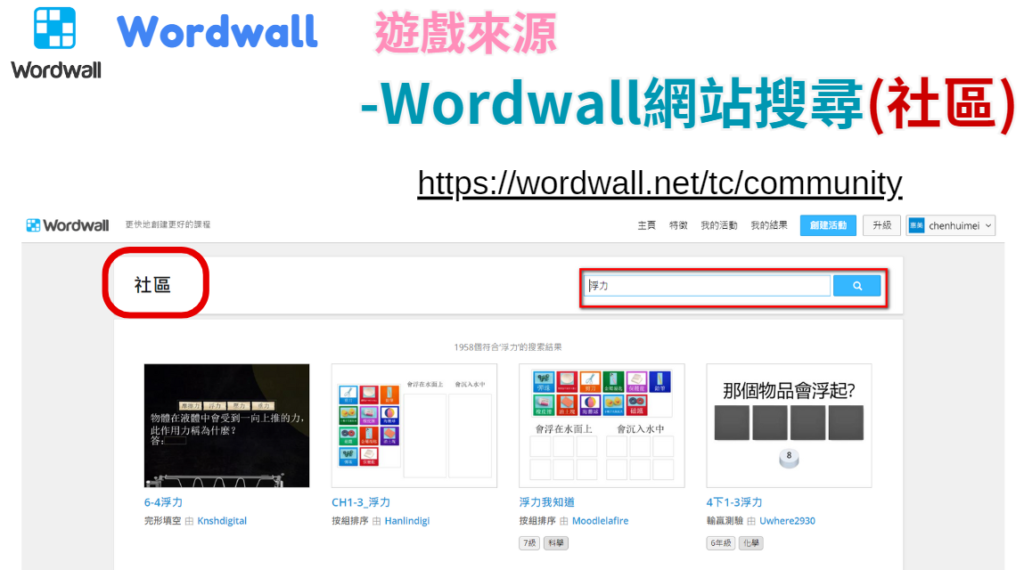
教師可在Wordwall網站最下方的「社區」,用關鍵字(中英文皆可)搜尋想要的遊戲範本。Wordwall網站的「社區」連結:https://wordwall.net/tc/community
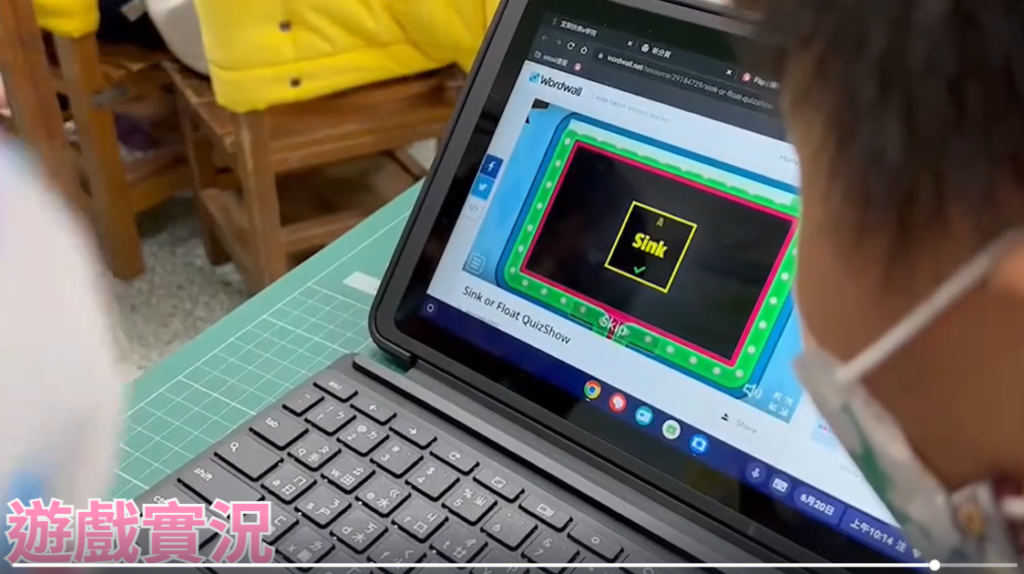
遊戲實況看一看:https://reurl.cc/Y0jYOO
3.數位融入-老師有話說
(1) Wordwall遊戲,偏向認知能力的檢核,遊戲的方式對學生來說很有吸引力。但對生活課程來說,認知層次的學習,絕對不是這個階段最重要的學習項目。因此,我的想法是在課堂小玩一下,不浪費太多時間,當作學習的復習、經驗統整即可。
(2)目前出版社也有製作各領域的Wordwall遊戲,可供教學使用。老師們也可上網搜尋看看。畢竟有現成能用的,也可省下不少自己製作的時間。
☞康軒Wordwall 遊戲資源連結(生活)
☞翰林Wordwall 遊戲資源連結(各科)
🤩詳細說明點這裡👉07《奇妙的水》之 Wordwall浮沉遊戲好好玩
💫本次《奇妙的水》主題教學在數位融入教學的嘗試心得,還有好多想說的話、數位融入的老師內心OS,都在各回的連結檔裡,可以細細品味,請大家自行點選喔。希望這樣的分享,能觸發大家更多對數位融入教學的好想法!再次感謝教網在載具的協助,更謝謝宜蘭縣國教輔導團生活課程輔導小組吳志堅校長、輔導員們協助課程共備研發及光復國小何佩珊老師及強怡芬老師參與協同教學。
💌《數位融入小一生活課的教學實務分享-以《奇妙的水》為例》
第1-7回完整內容:https://padlet.com/chenhuimei/padlet-hbguxyaz962ptt0
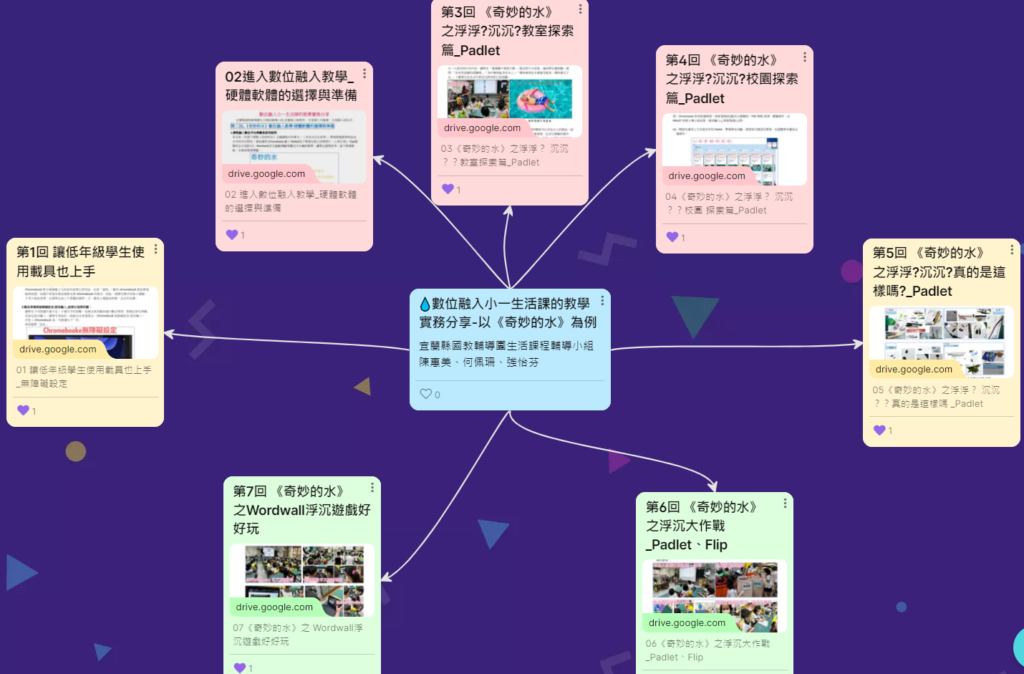
資料來源:宜蘭縣國教輔導團生活課程輔導小組

